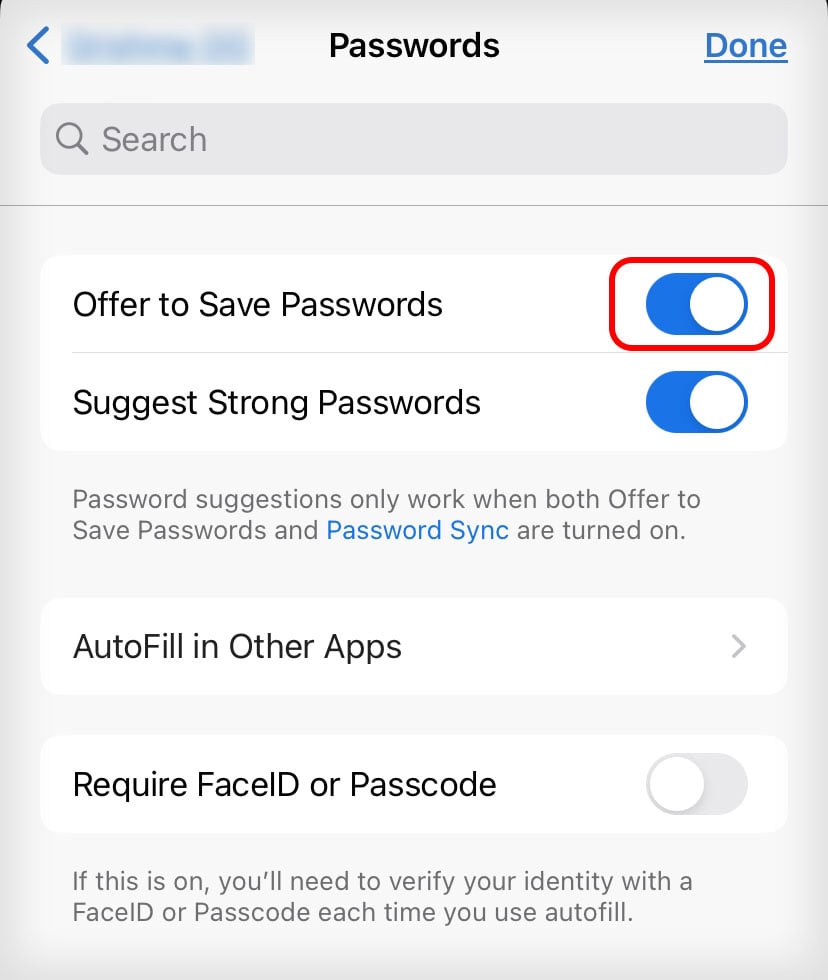Microsoft Edge heeft, net als de meeste browsers, een ingebouwde tool voor wachtwoordbeheer. Wanneer u een wachtwoord vergeet of het wilt bijwerken, staat MS Edge voor u klaar. U kunt altijd eenvoudig door de instellingen bladeren en de lijst met al uw opgeslagen wachtwoorden bekijken.
Maar er is meer aan de hand. U kunt ook rechtstreeks wachtwoorden uit uw oude browsers wijzigen, verwijderen of importeren. Dit is ook handig als u van browser wisselt.
Opgeslagen wachtwoorden op Edge bekijken
Naast het bekijken van uw wachtwoorden kunt u ook het totale aantal opgeslagen, niet-opgeslagen, hergebruikte en zwakke of gecompromitteerde wachtwoorden zien.
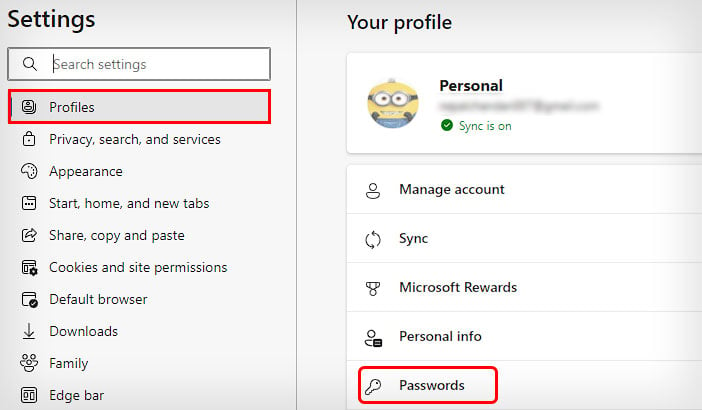
Op pc
De volgende stappen om uw opgeslagen wachtwoorden in de MS Edge-browser te bekijken, zijn hetzelfde voor zowel Windows als Mac.
Start Edge en klik op de drie puntjes in de rechterbovenhoek. Scroll naar beneden en ga naar Instellingen. Nu ziet u uw profiel in het gedeelte Profielen. Selecteer Wachtwoorden uit de opties onder je profiel. 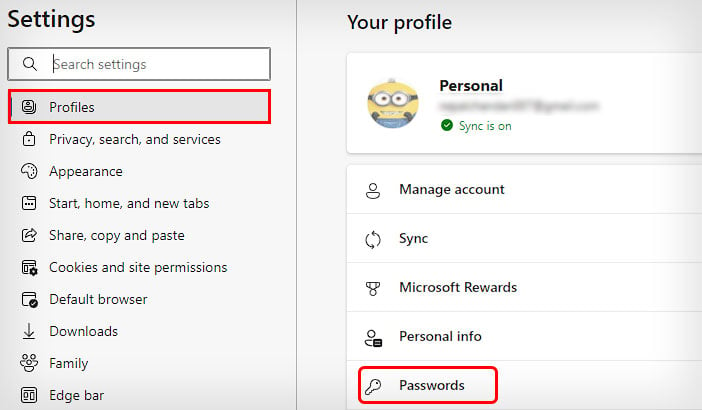 Hier, jij kan al uw opgeslagen wachtwoorden in verborgen vorm bekijken. Klik op het oogpictogram naast een wachtwoord om de wachtwoordinhoud weer te geven.
Hier, jij kan al uw opgeslagen wachtwoorden in verborgen vorm bekijken. Klik op het oogpictogram naast een wachtwoord om de wachtwoordinhoud weer te geven. 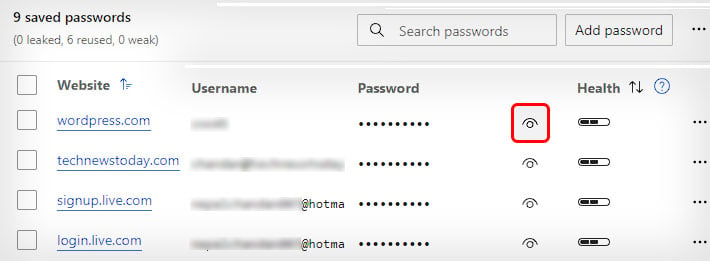
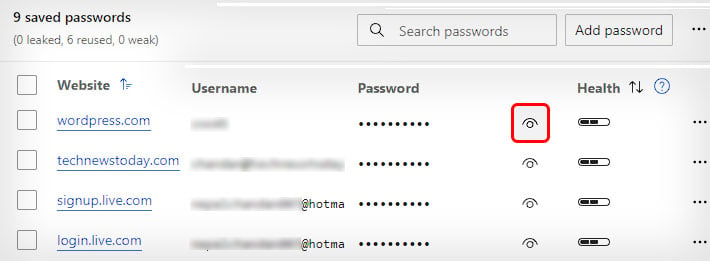 Voor veiligheidsredenen, vereist Edge dat u uw Windows-wachtwoord invoert. Als u een Mac gebruikt, voert u de toegangscode van de beheerder in. Klik vervolgens op OK.
Voor veiligheidsredenen, vereist Edge dat u uw Windows-wachtwoord invoert. Als u een Mac gebruikt, voert u de toegangscode van de beheerder in. Klik vervolgens op OK. 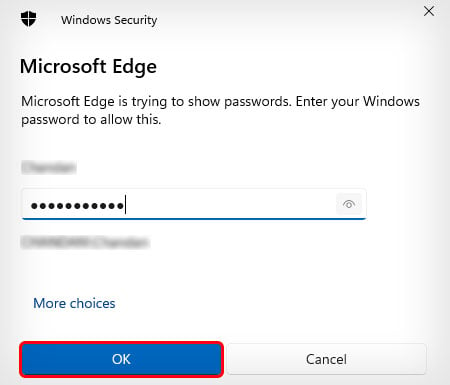
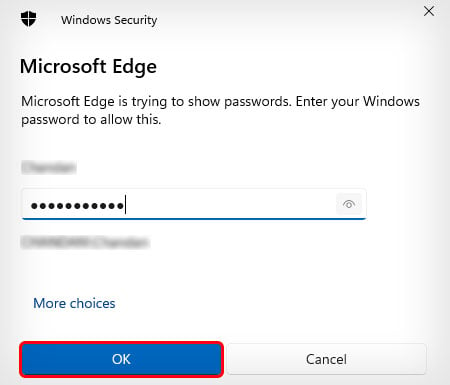 Klik nogmaals op het oogpictogram om de overige resterende wachtwoorden weer te geven.
Klik nogmaals op het oogpictogram om de overige resterende wachtwoorden weer te geven.
Voor de overige wachtwoorden hoeft u uw beheerderswachtwoord niet opnieuw in te voeren.
Op mobiel
De volgende stappen om opgeslagen wachtwoorden te bekijken zijn hetzelfde, of u nu Android of iPhone gebruikt.
Open Edge en tik op de drie stippen onderaan de startpagina. Ga vanuit de menu-opties naar Instellingen. Selecteer uw profielgegevens. 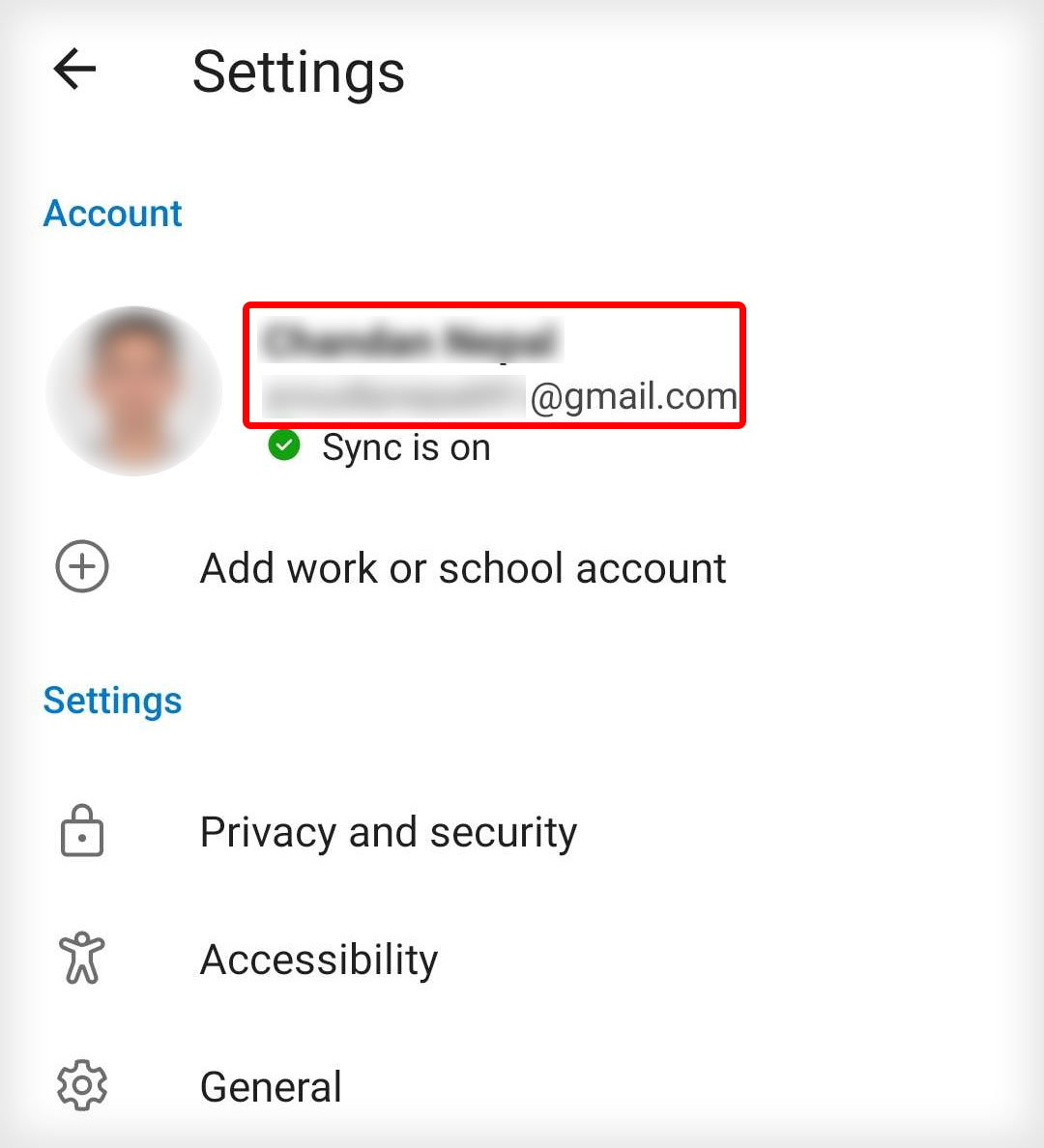
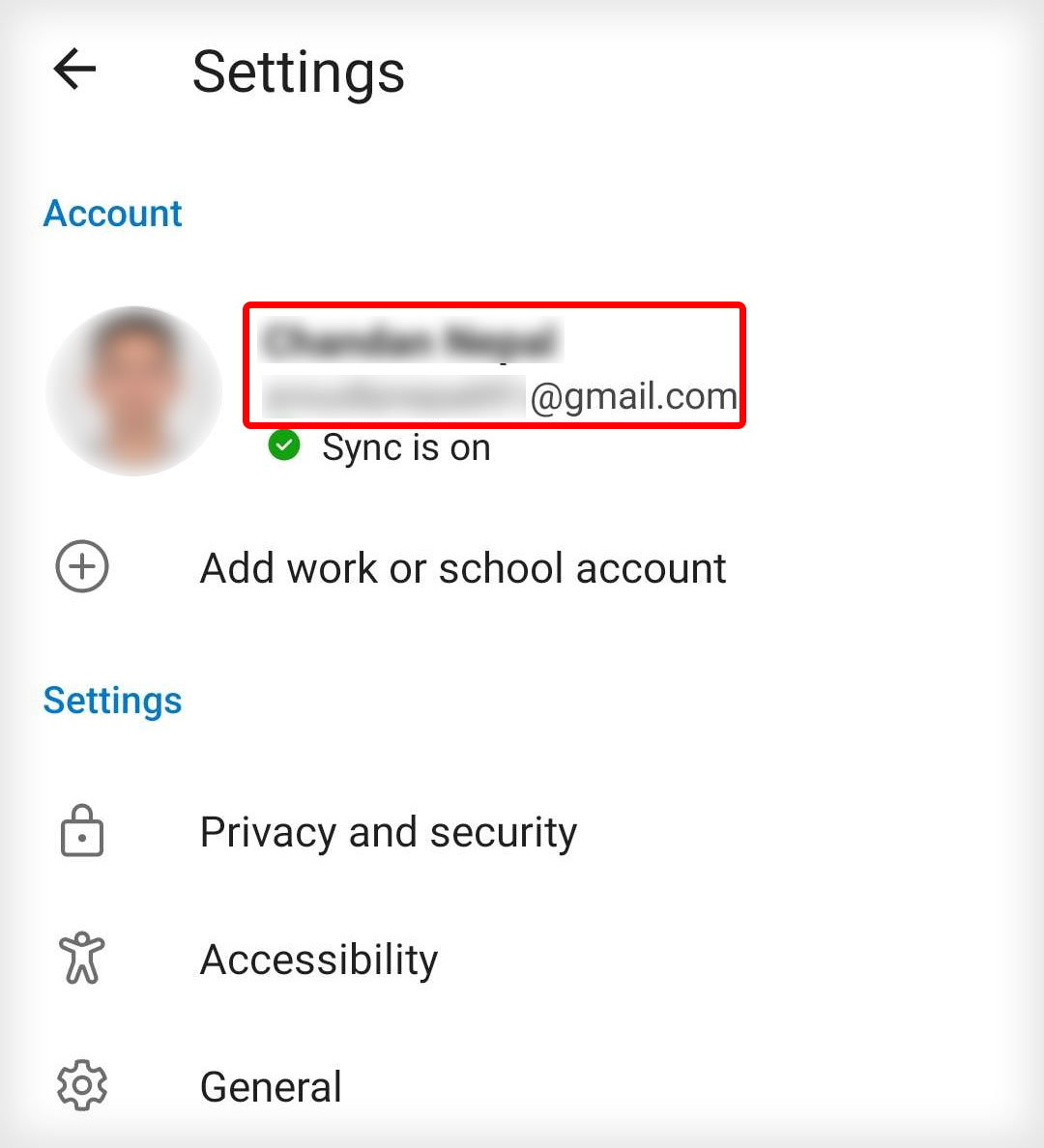 Tik op Wachtwoorden. Als u dit doet, gaat u naar een nieuwe pagina waar u al uw opgeslagen wachtwoorden kunt bekijken. Maar u ziet alleen het gedeelte met de naam Wachtwoorden.
Tik op Wachtwoorden. Als u dit doet, gaat u naar een nieuwe pagina waar u al uw opgeslagen wachtwoorden kunt bekijken. Maar u ziet alleen het gedeelte met de naam Wachtwoorden. 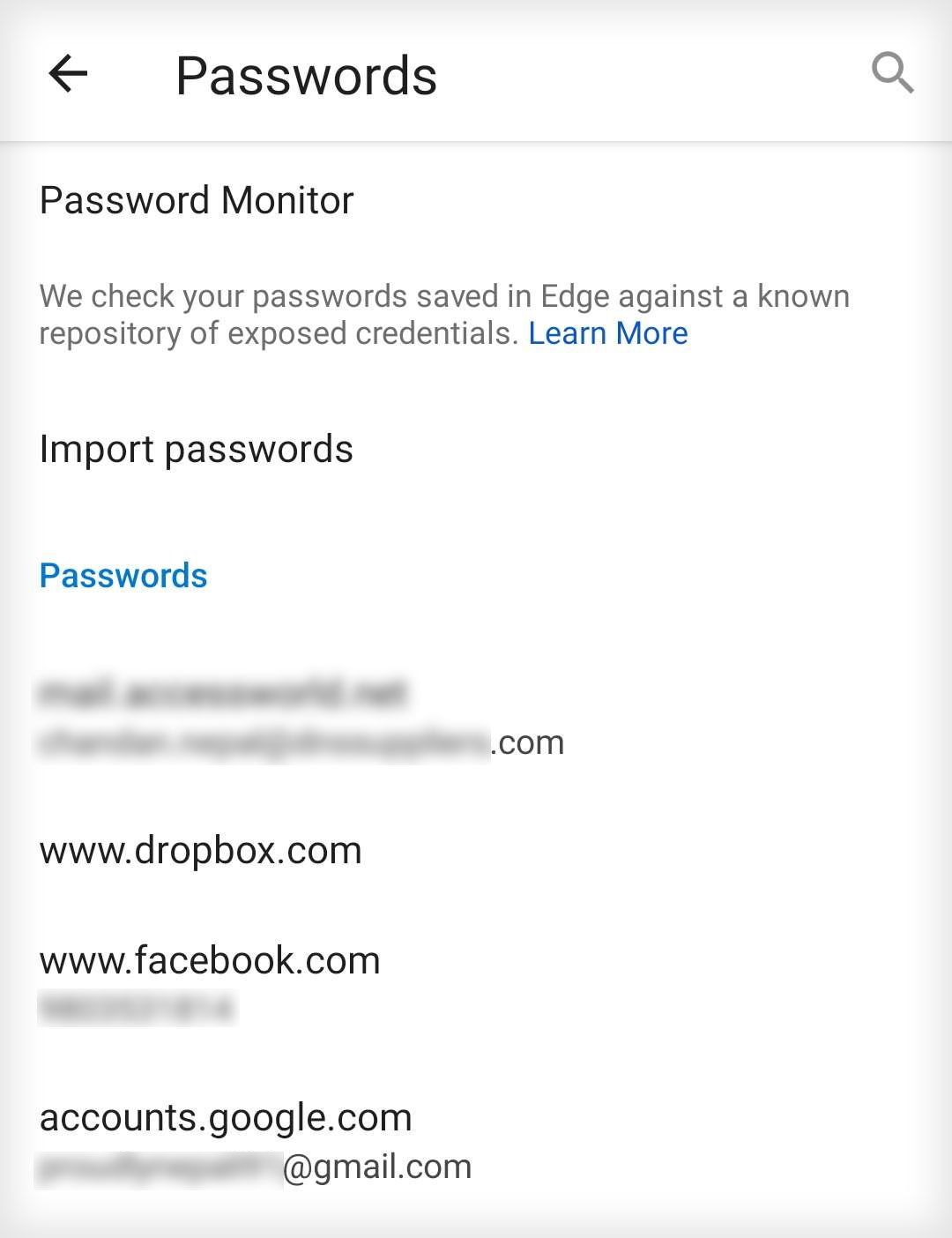
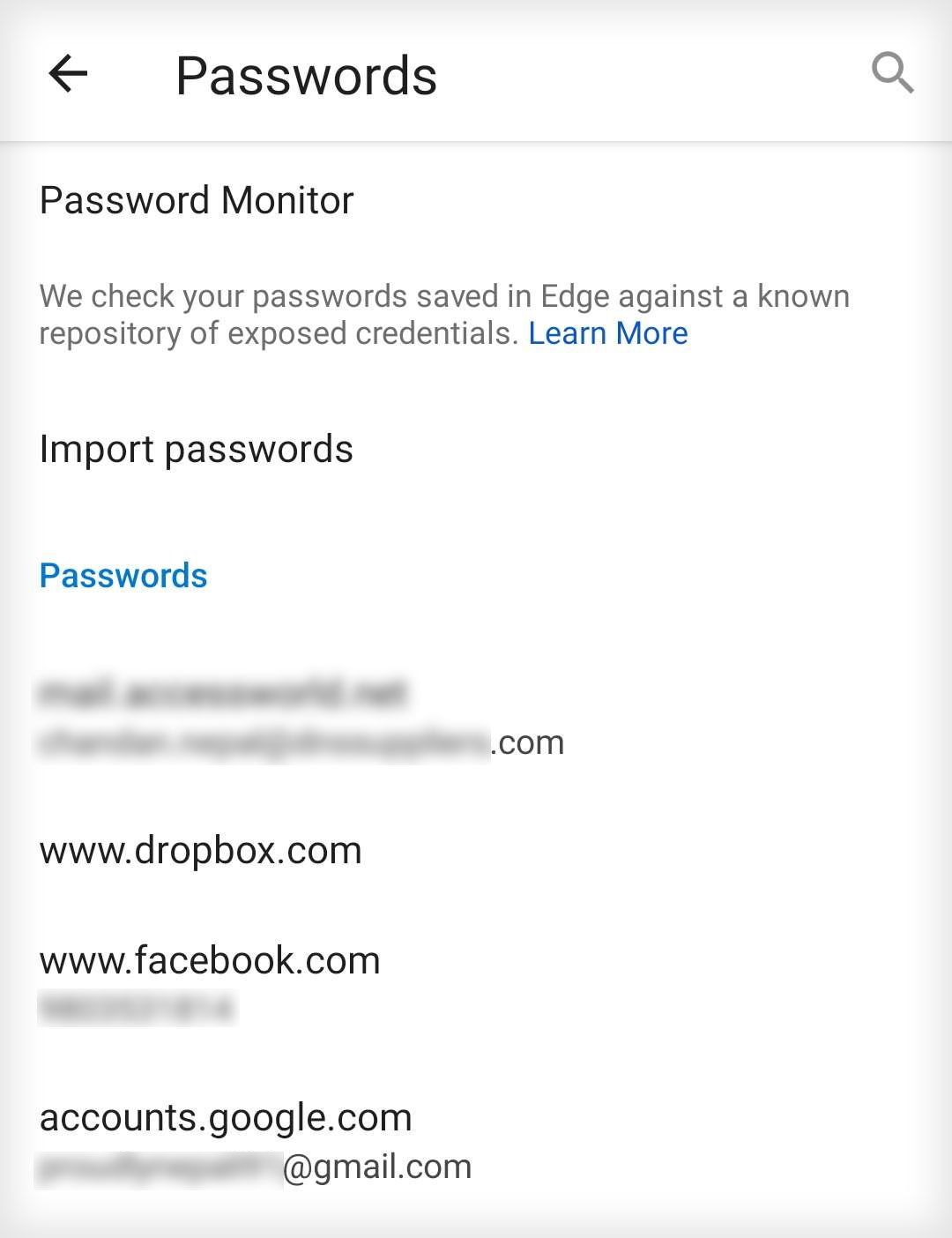 Naar bekijk een wachtwoord, selecteer een wachtwoord en er worden meer details weergegeven op de volgende pagina en tik op het oogpictogram.
Naar bekijk een wachtwoord, selecteer een wachtwoord en er worden meer details weergegeven op de volgende pagina en tik op het oogpictogram.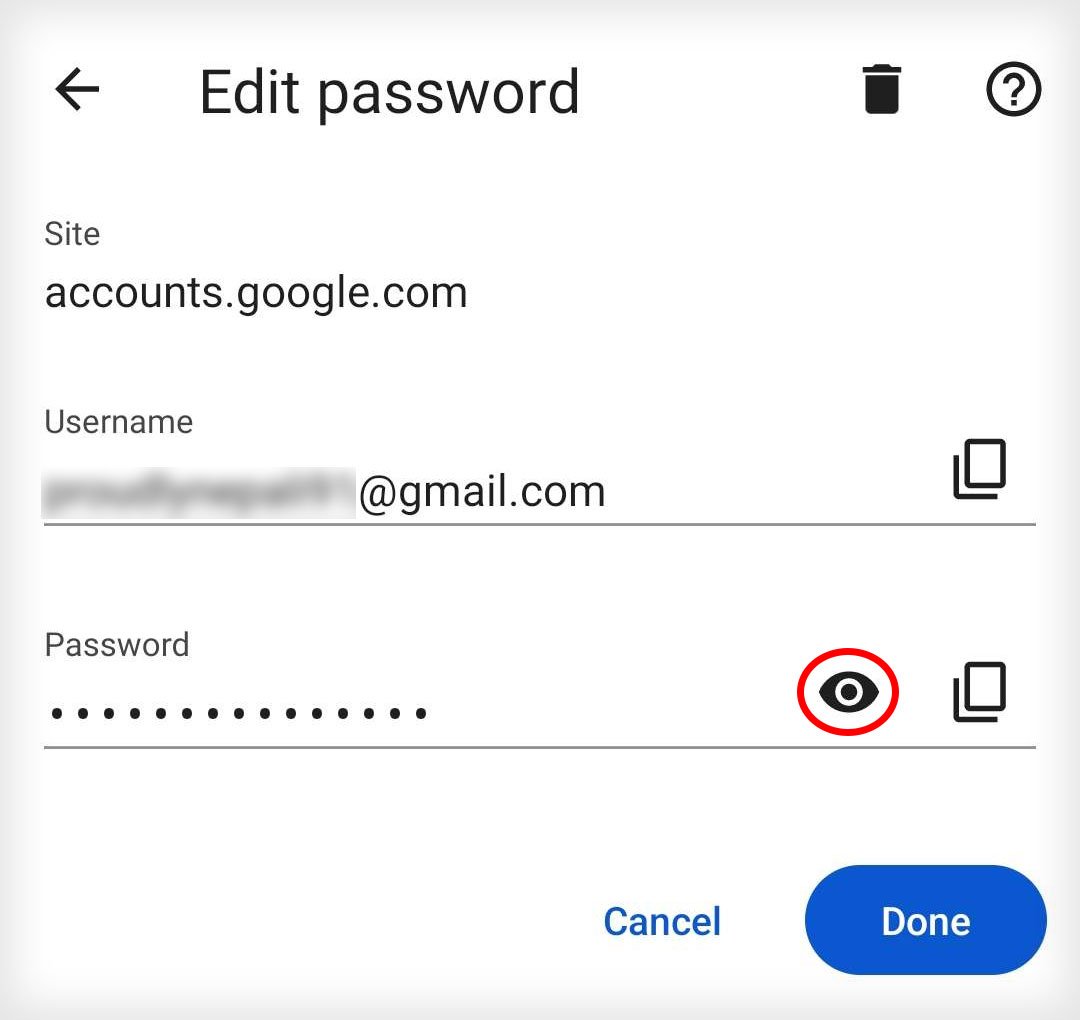
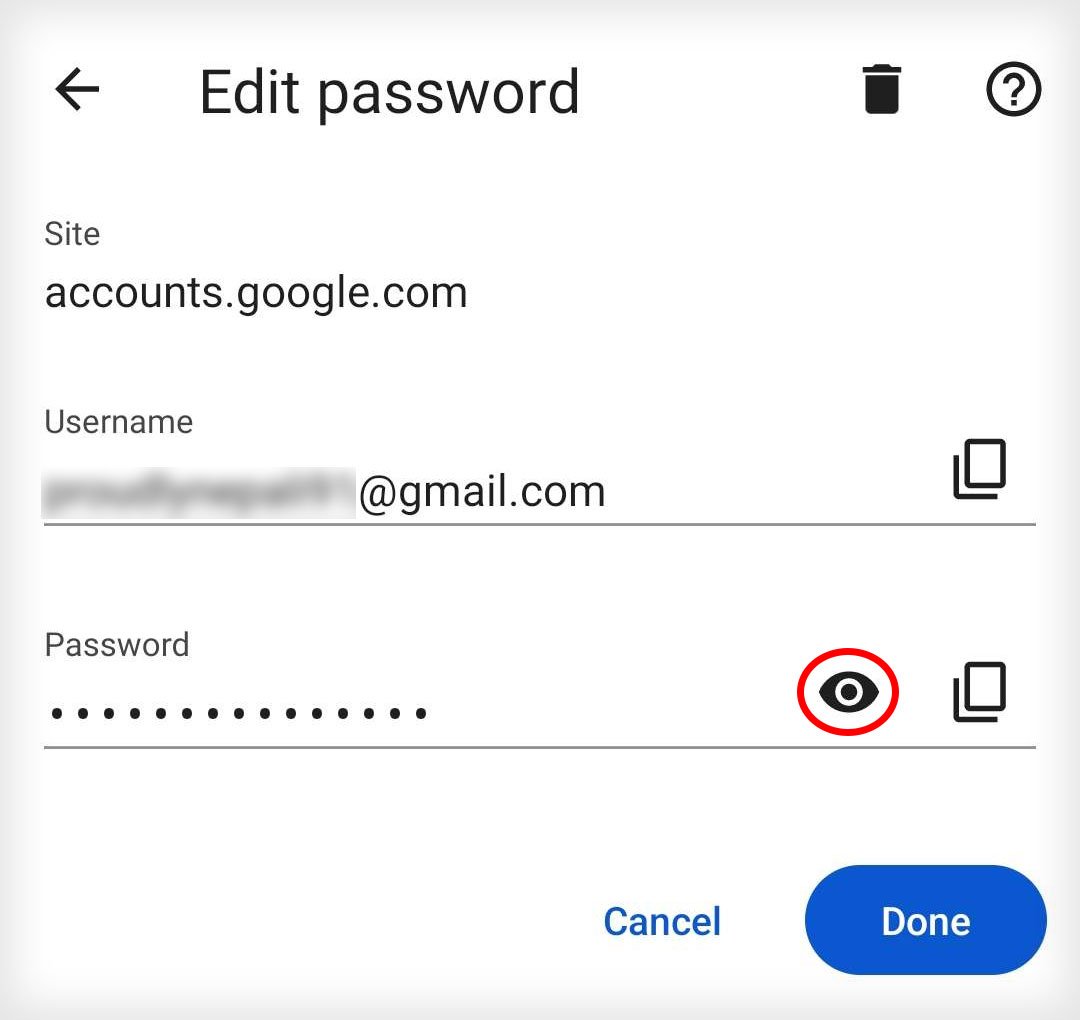 U moet nu uw identiteit verifiëren door het wachtwoord of de vingerafdruk van uw telefoon invoeren. Als je een iPhone gebruikt, moet je mogelijk Face ID gebruiken.
U moet nu uw identiteit verifiëren door het wachtwoord of de vingerafdruk van uw telefoon invoeren. Als je een iPhone gebruikt, moet je mogelijk Face ID gebruiken.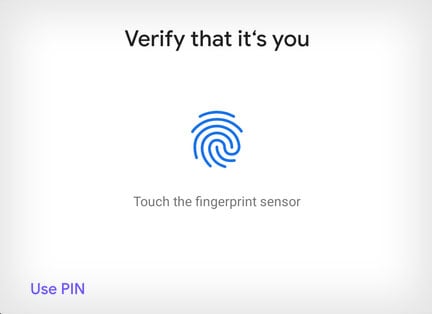
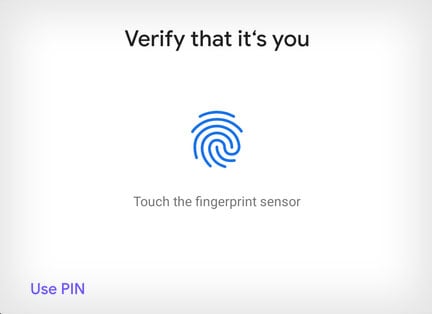 Nu wordt de wachtwoordinhoud onthuld. Ga vervolgens terug en selecteer opnieuw en tik op het oogpictogram om de resterende wachtwoorden weer te geven.
Nu wordt de wachtwoordinhoud onthuld. Ga vervolgens terug en selecteer opnieuw en tik op het oogpictogram om de resterende wachtwoorden weer te geven.
Net als bij pc kunt u ook de lijst met nooit opgeslagen wachtwoorden bekijken onder het gedeelte Wachtwoorden.
Opgeslagen wachtwoorden op Edge bewerken of verwijderen
Behalve alleen bekijken, kunt u uw opgeslagen wachtwoorden ook beheren in de MS Edge-browser. Als u bijvoorbeeld onlangs enkele wachtwoorden heeft gewijzigd of sommige niet meer nodig heeft, kunt u uw wachtwoordgegevens bewerken of verwijderen.
Wanneer u uw opgeslagen wachtwoorden op MS Edge bewerkt, verandert alleen de informatie in uw Microsoft-account. Als u het eigenlijke wachtwoord van het respectieve account wilt wijzigen, moet u dit apart doen.
Voor pc
Klik op de drie stippen in de rechterbovenhoek en ga naar Instellingen. Klik onder Je profiel op Wachtwoorden. Selecteer vervolgens een opgeslagen wachtwoord dat u wilt wijzigen. Klik op de drie puntjes ernaast. Klik in de lijst met opties op Bewerken om uw wachtwoord bij te werken of klik op Verwijderen om het wachtwoord te verwijderen.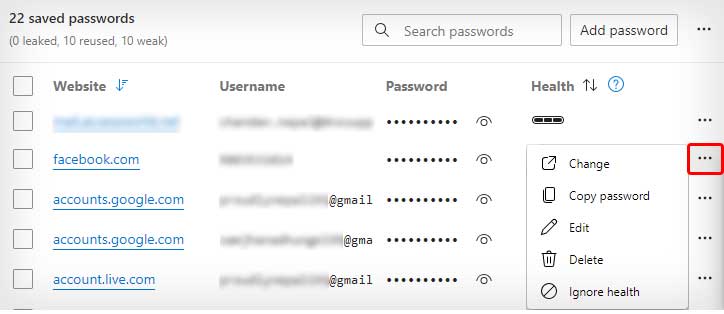
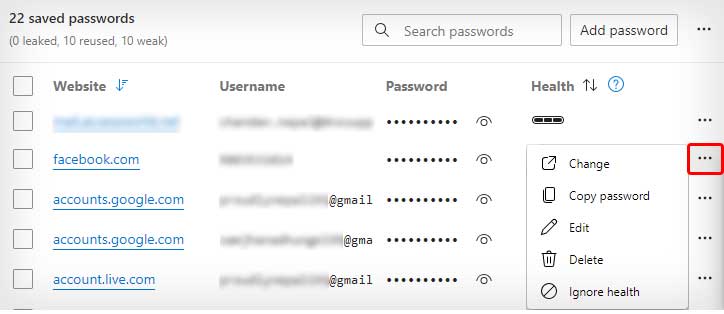
Voor Android
Open de MS Edge-browser en tik op de drie-gestippeld menu onderaan het scherm. Ga vervolgens naar Instellingen. Open je profiel en ga naar Wachtwoorden. Tik op een opgeslagen wachtwoord dat u wilt bewerken. Hierdoor wordt de pagina Wachtwoord bewerken geopend.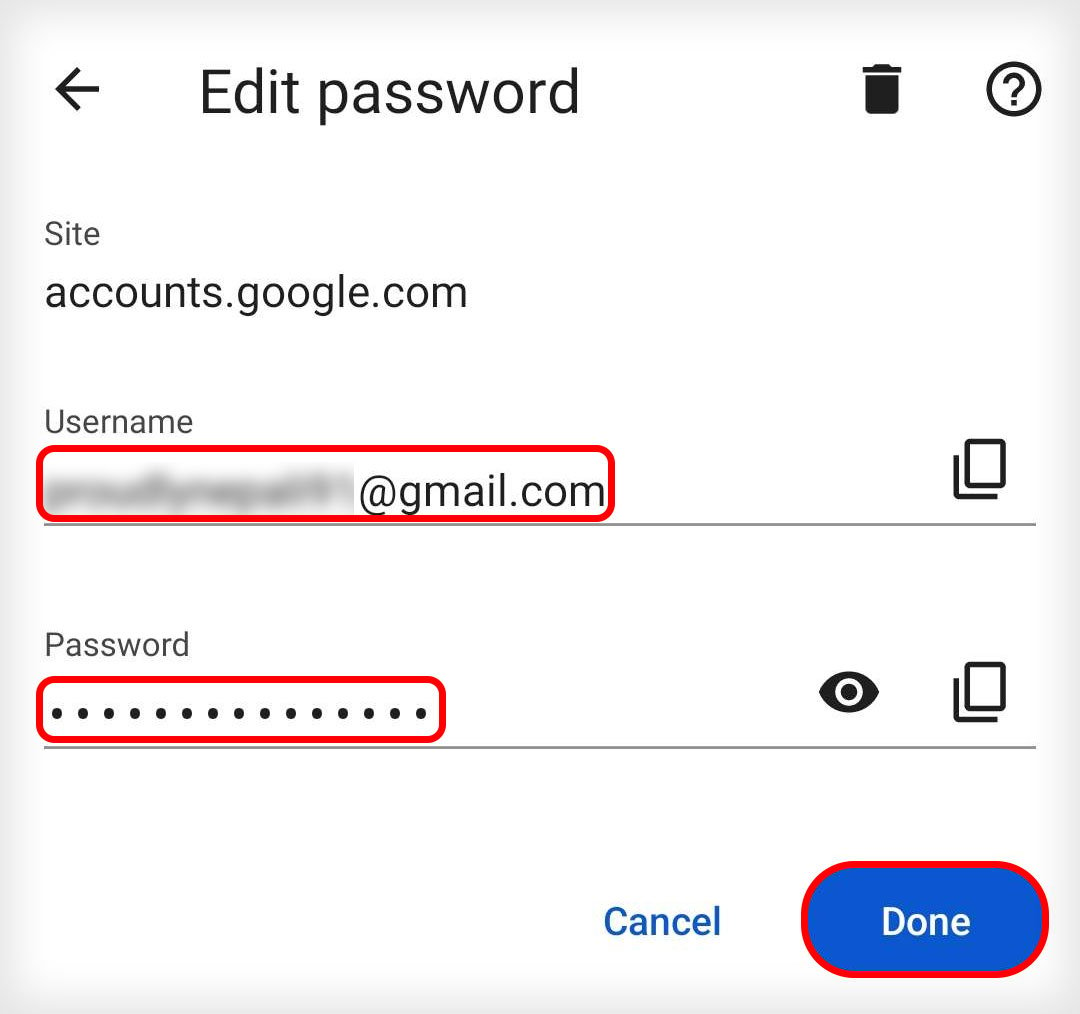
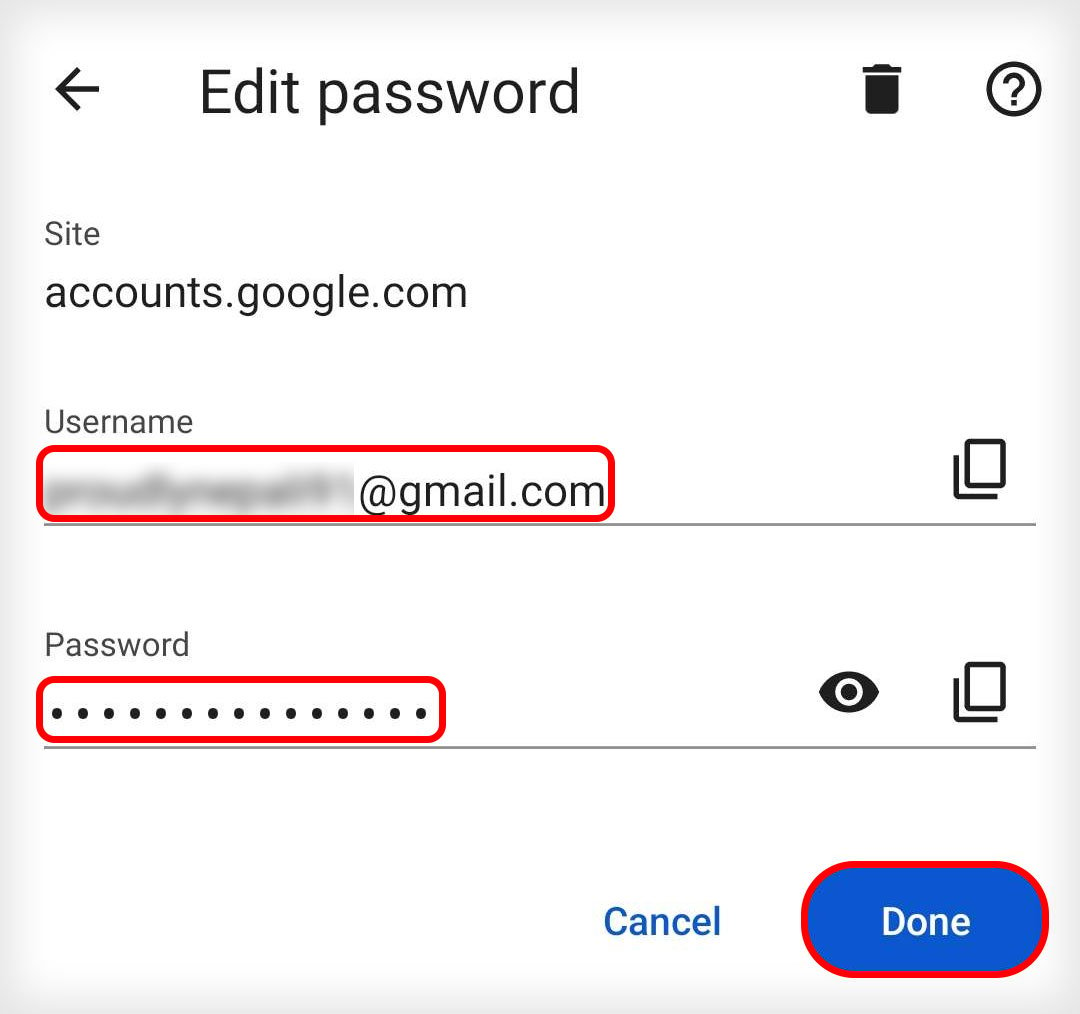 Tik vervolgens op Gereed. Om een wachtwoord te verwijderen, tikt u op het pictogram Verwijderen in de rechterbovenhoek van dezelfde pagina. Tik nogmaals op Wachtwoord verwijderen in de pop-upoptie.
Tik vervolgens op Gereed. Om een wachtwoord te verwijderen, tikt u op het pictogram Verwijderen in de rechterbovenhoek van dezelfde pagina. Tik nogmaals op Wachtwoord verwijderen in de pop-upoptie. 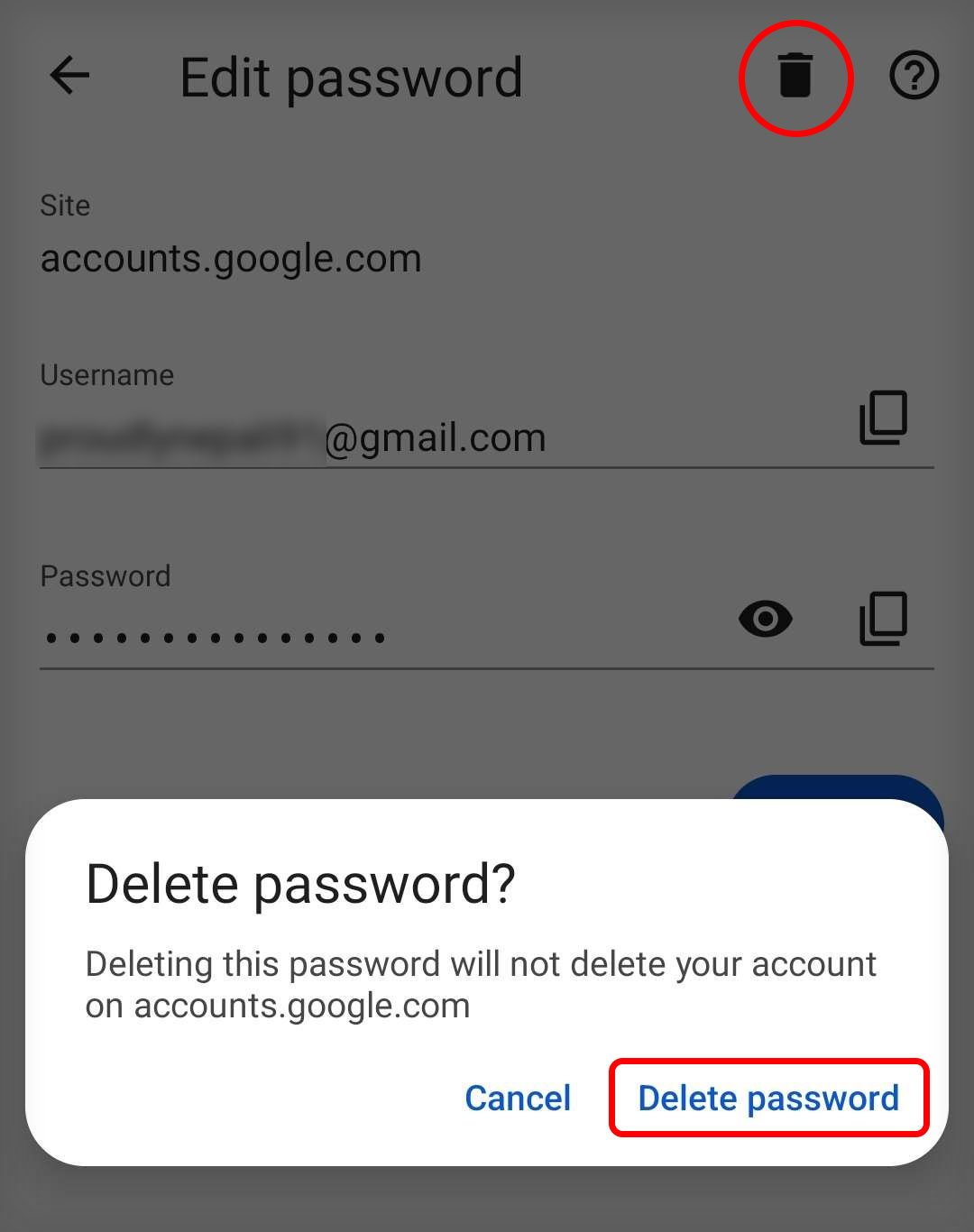
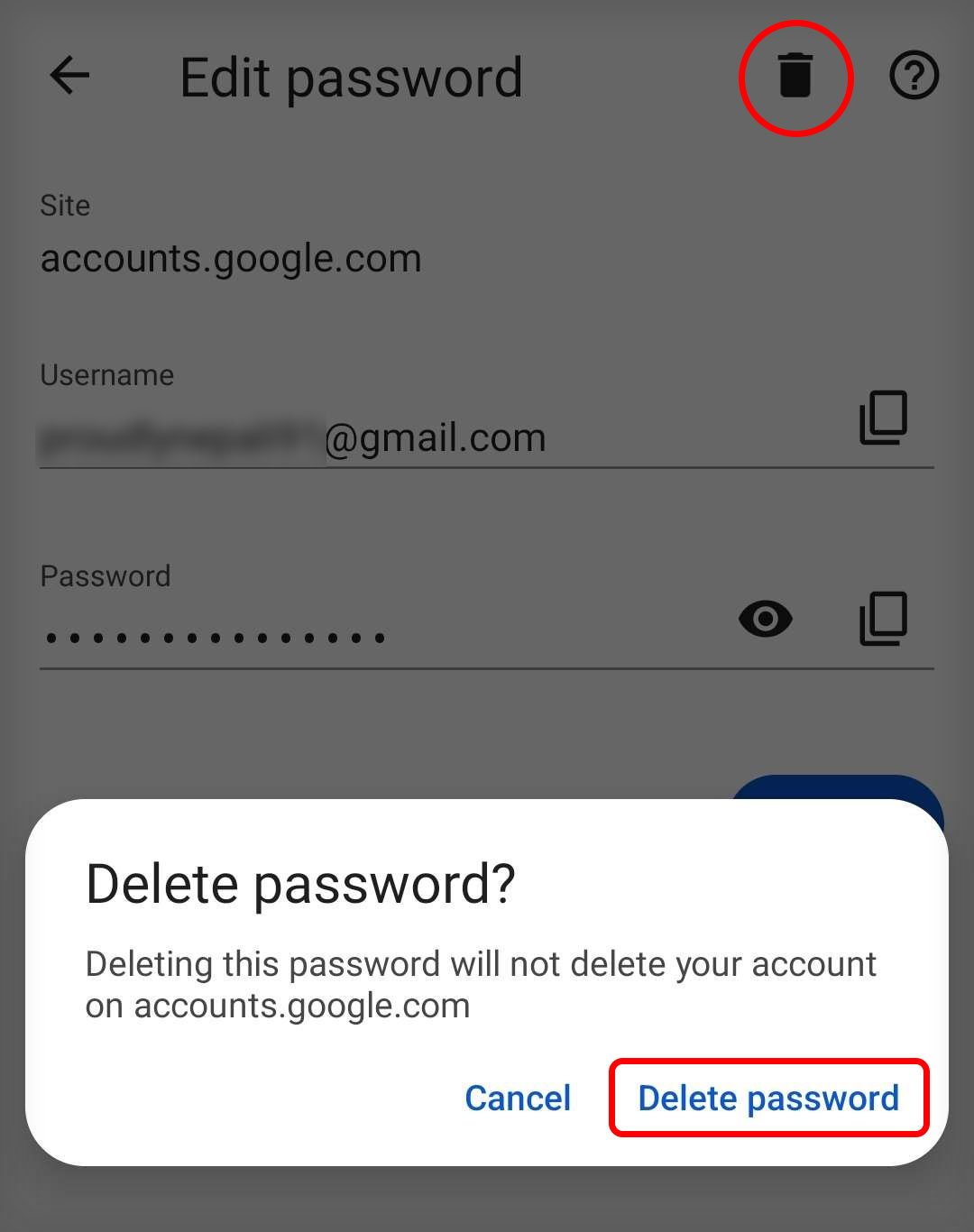
Voor iPhone
Open de MS Edge-browser en tik op het menu met drie stippen onderaan het scherm. Navigeer vervolgens naar Instellingen. Open je profiel en tik op Wachtwoorden.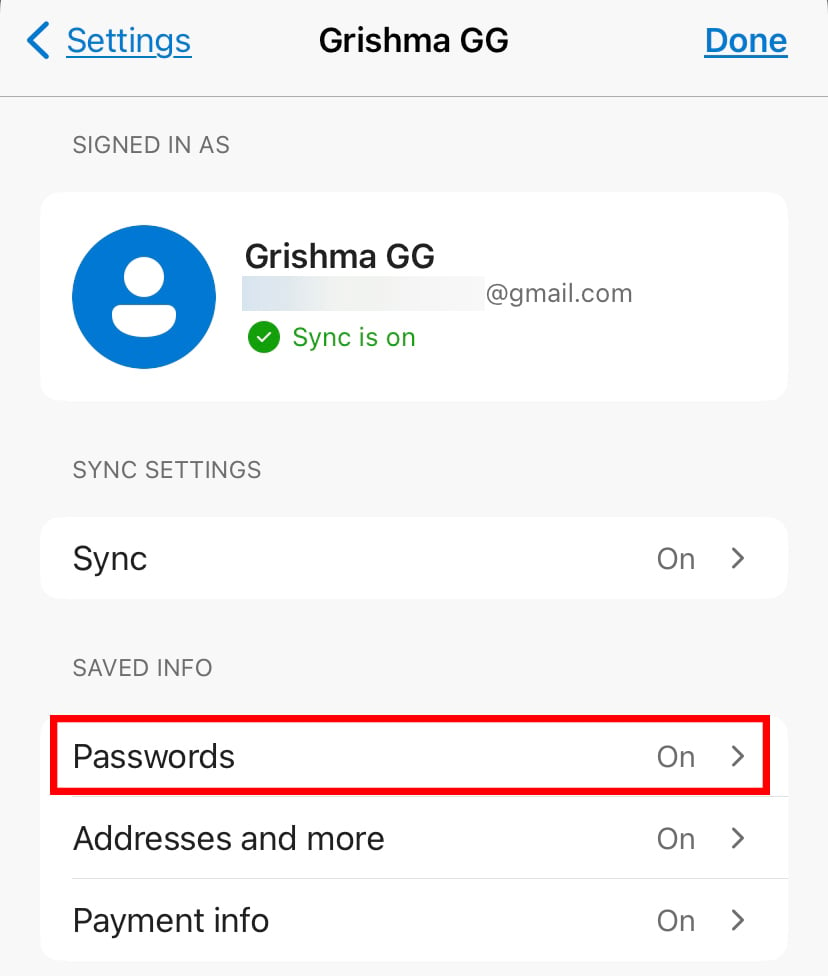
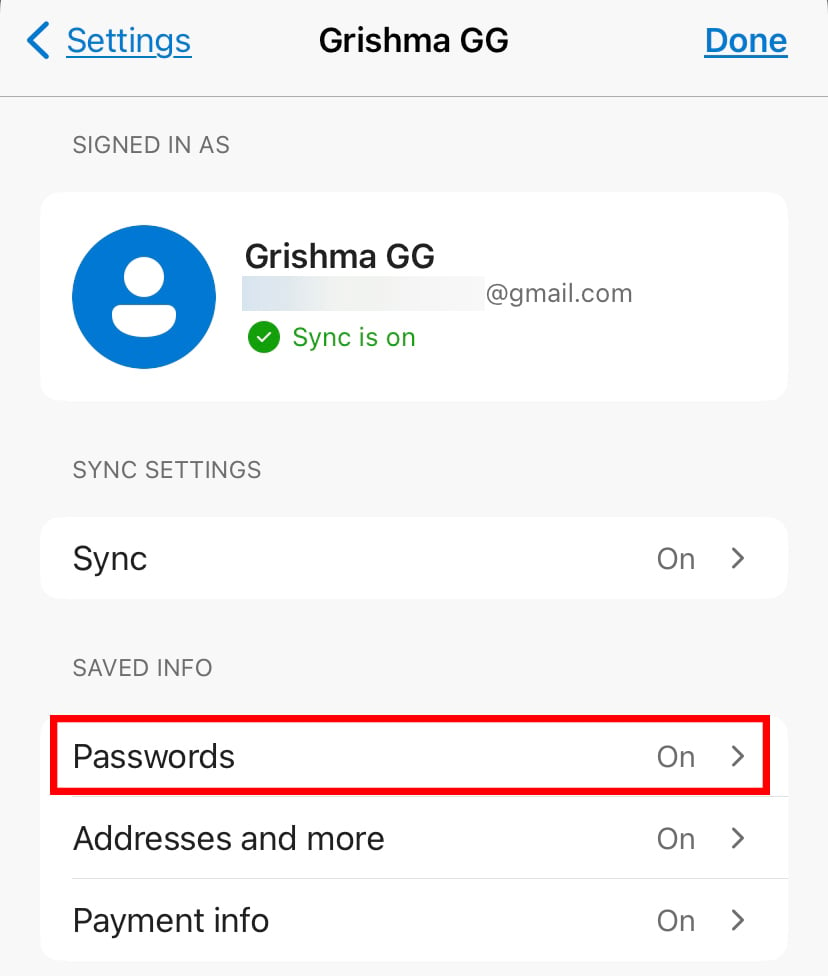 Tik op een opgeslagen wachtwoord dat je wilt bewerken. tik op de optie Bewerken die u in de rechterbovenhoek kunt vinden.
Tik op een opgeslagen wachtwoord dat je wilt bewerken. tik op de optie Bewerken die u in de rechterbovenhoek kunt vinden. 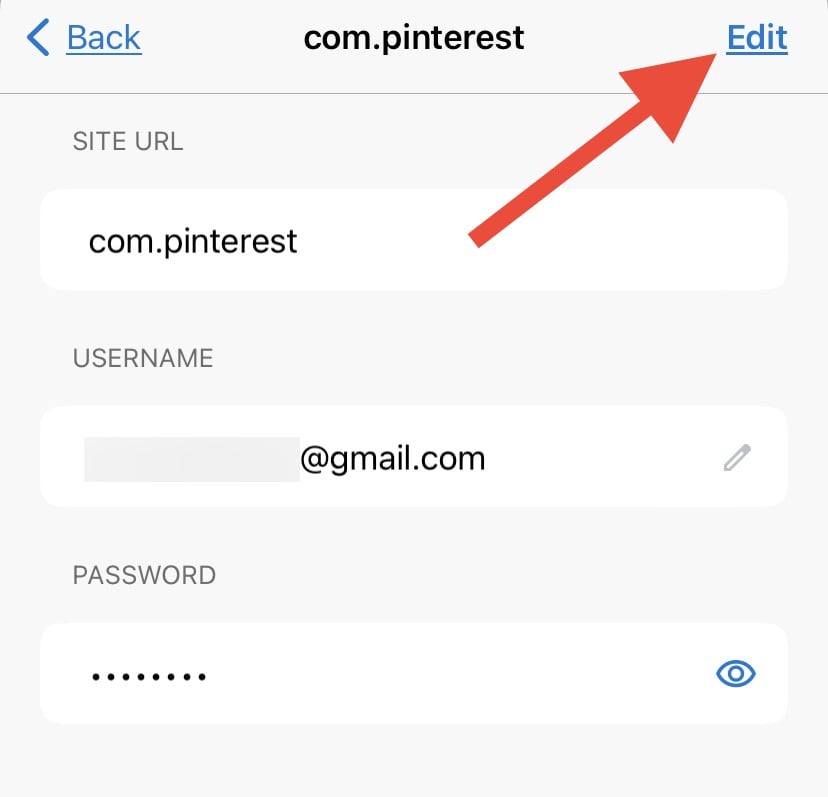
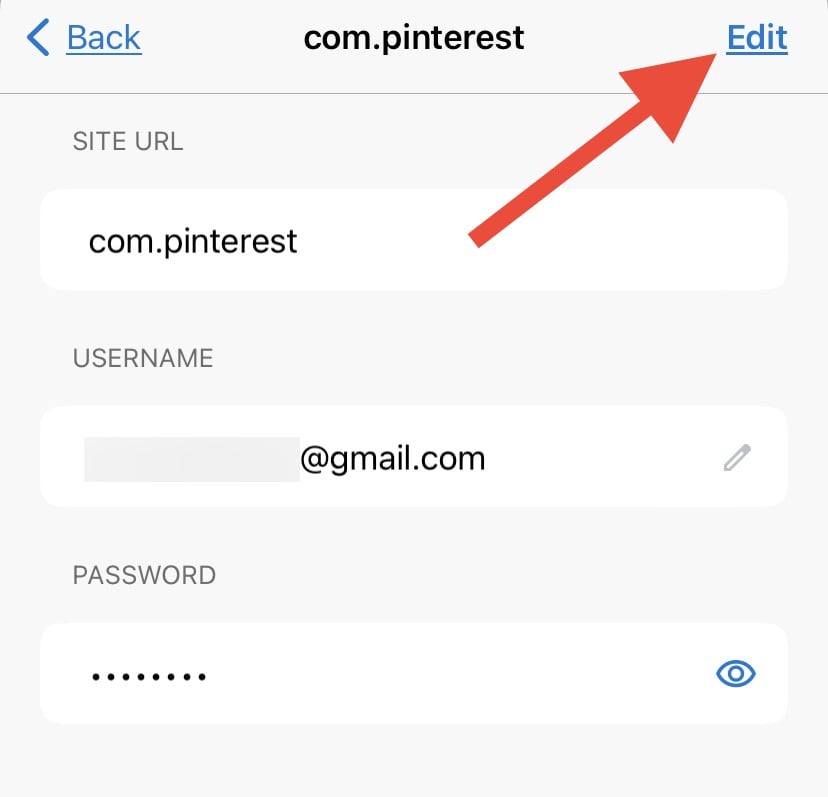 Nadat je de wijzigingen hebt aangebracht, tik je op Klaar. Om een wachtwoord te verwijderen tikt u op de optie Verwijderen onder aan het scherm.
Nadat je de wijzigingen hebt aangebracht, tik je op Klaar. Om een wachtwoord te verwijderen tikt u op de optie Verwijderen onder aan het scherm. 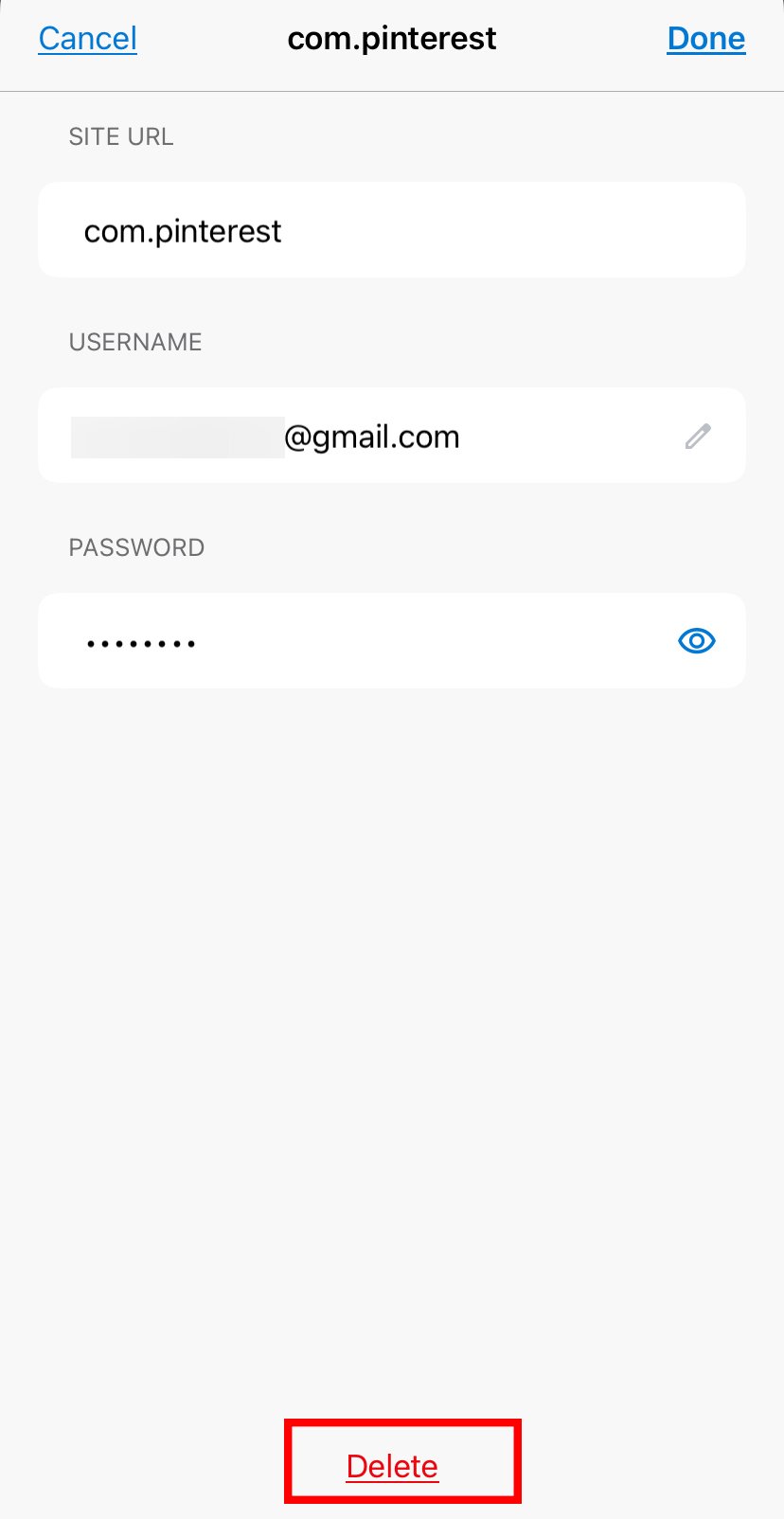
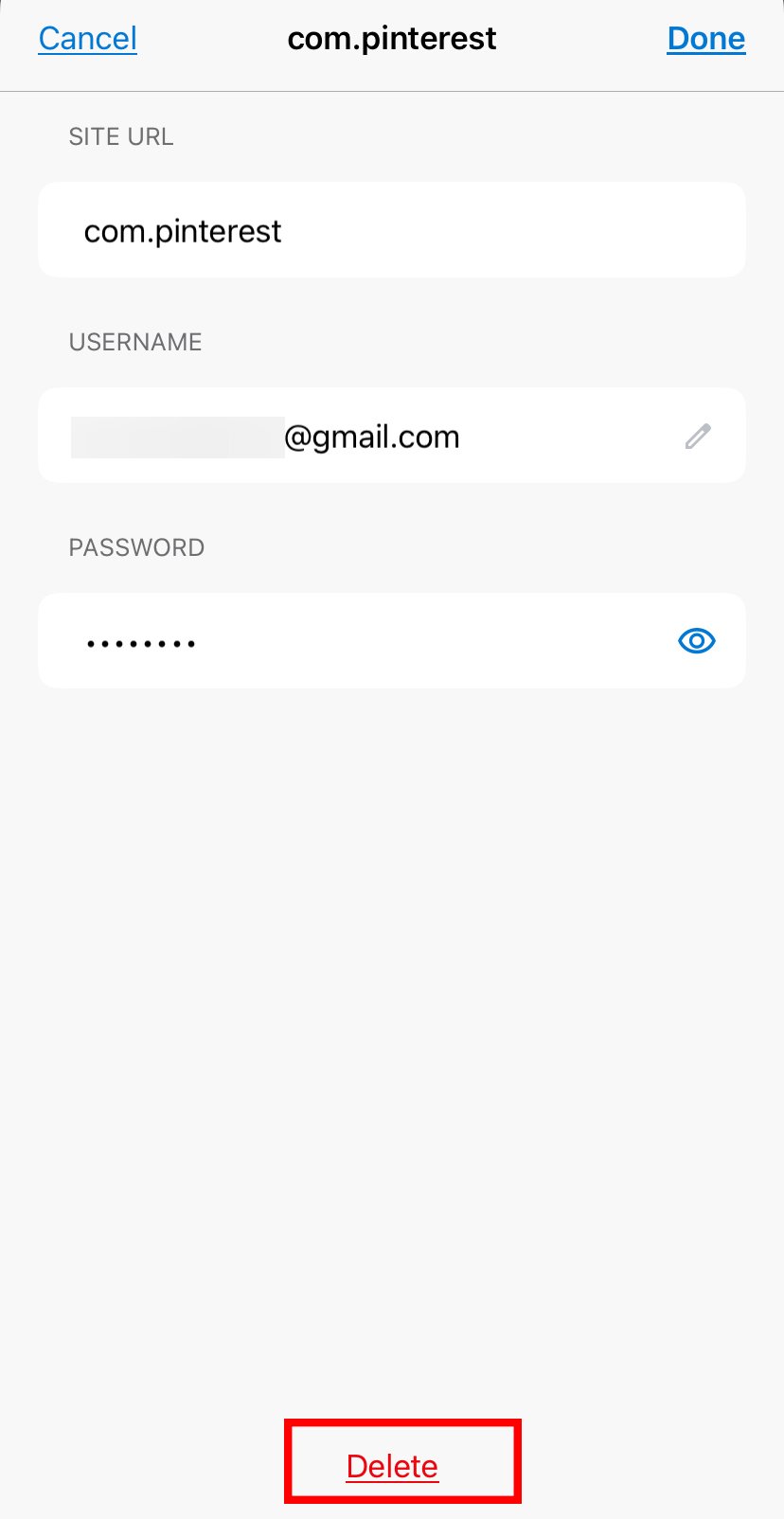
Bovendien, als u overstapt naar MS Edge als uw nieuwe browser kunt u direct wachtwoorden importeren uit uw vorige browsers, zoals Chrome of Firefox.
Schakel Edge in of uit om wachtwoorden op te slaan
Als u uw wachtwoorden niet wilt blijven opslaan of hiermee wilt beginnen, kunt u deze functie en gerelateerde functies in-of uitschakelen te allen tijde.
Op pc
Start MS Edge en ga naar Instellingen door op de drie puntjes in de rechterbovenhoek te klikken. Klik op Wachtwoorden. Hier kunt u de schakelaar schakelen om verschillende functies in of uit te schakelen, zoals Aanbieden om wachtwoorden op te slaan, Wachtwoorden automatisch opslaan en Wachtwoorden automatisch aanvullen.
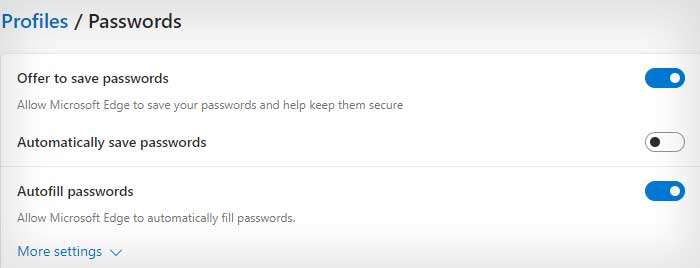
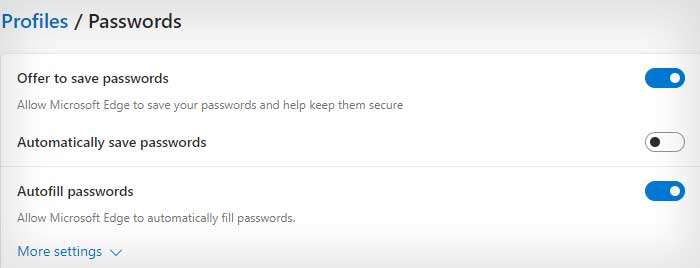
Op Android
Tik op de drie stippen in het midden van het scherm en ga naar Instellingen. Selecteer uw profielpictogram. Tik op Wachtwoorden. Schuif hier de schakelaar om de optie Wachtwoorden opslaan uit te schakelen.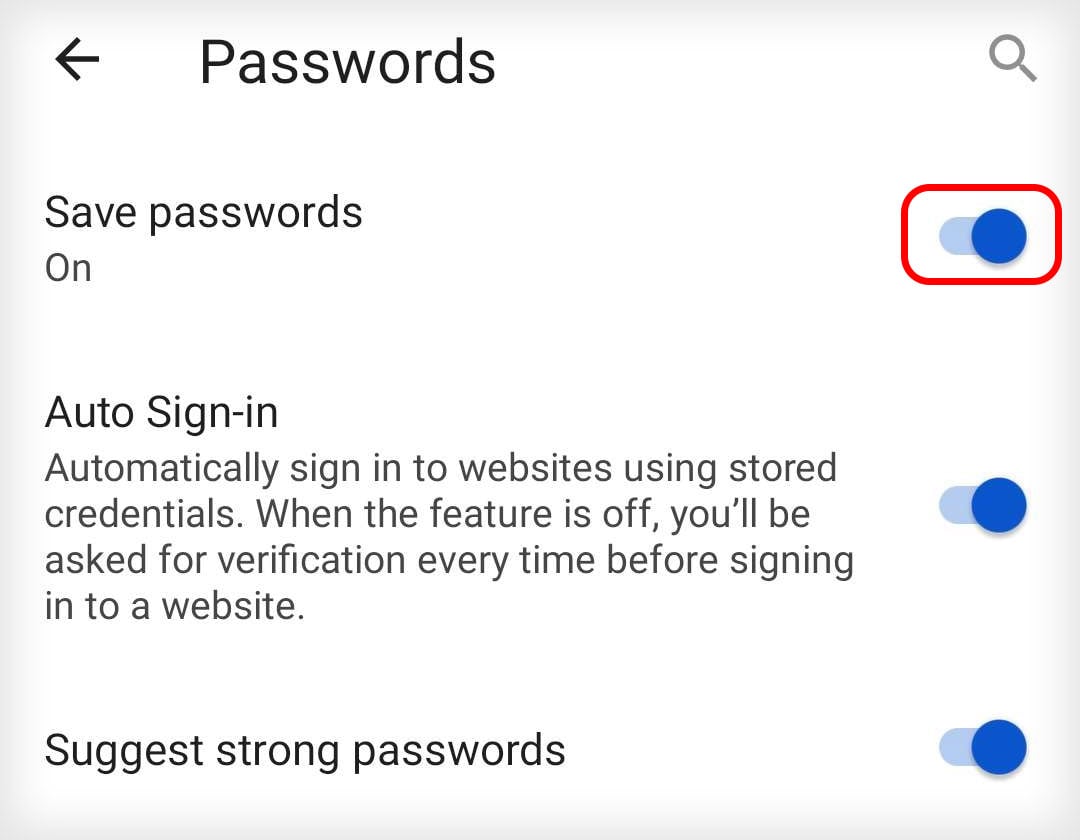
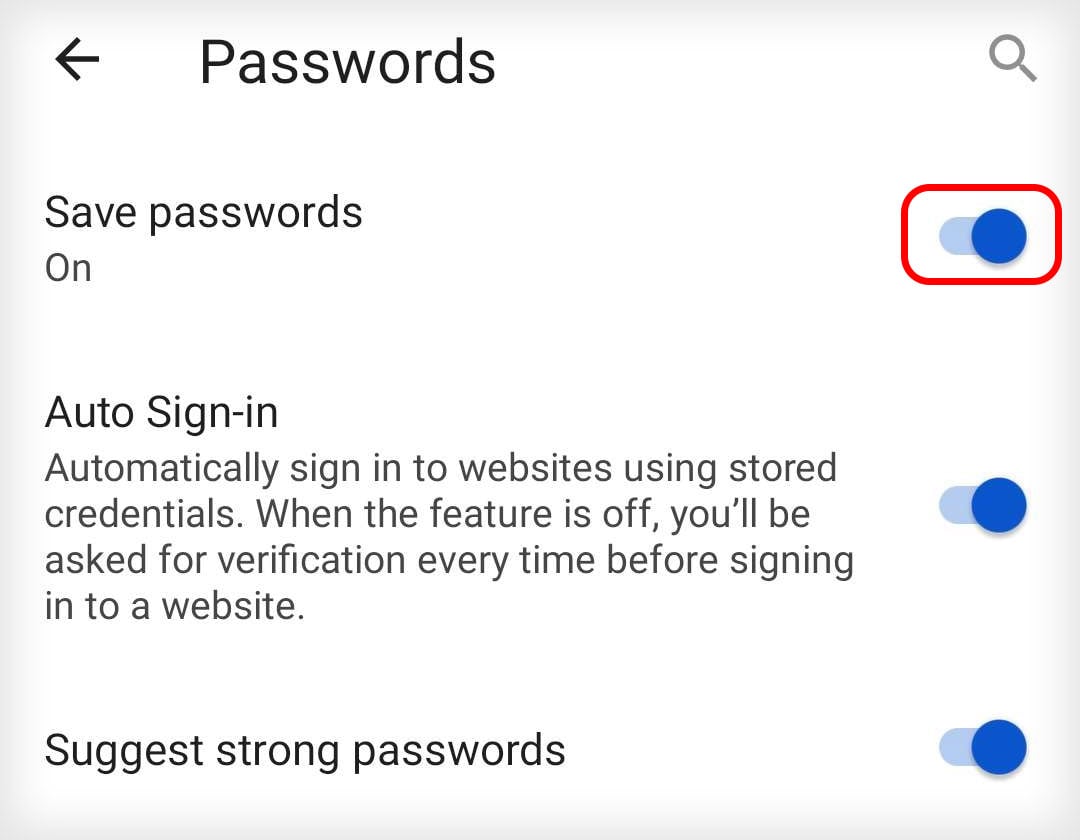
Op iPhone
Tik op de drie stippen en ga naar Instellingen. Selecteer uw profielpictogram en navigeer vervolgens naar Wachtwoorden. Verschuif de schakelaar om de optie Aanbieden om wachtwoorden op te slaan uit te schakelen.